ae给图片制作动感效果的详细操作
时间:2022-10-26 13:57
当前许多网友都喜欢使用ae应用,不过有些朋友还不会给图片制作动感效果,所以下面小编就带来了ae给图片制作动感效果的教程,一起来看看吧!
ae给图片制作动感效果的详细操作

1、打开aftereffects这款软件,进入aftereffect的操作界面,如图所示:
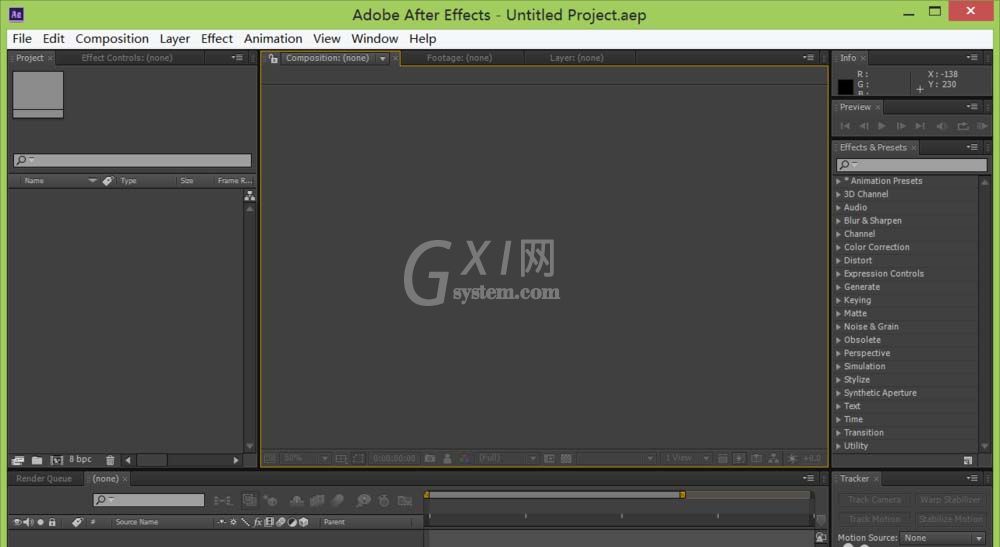
2、在该界面内按下键盘上的Ctrl+I键,弹出import file对话框,如图所示:
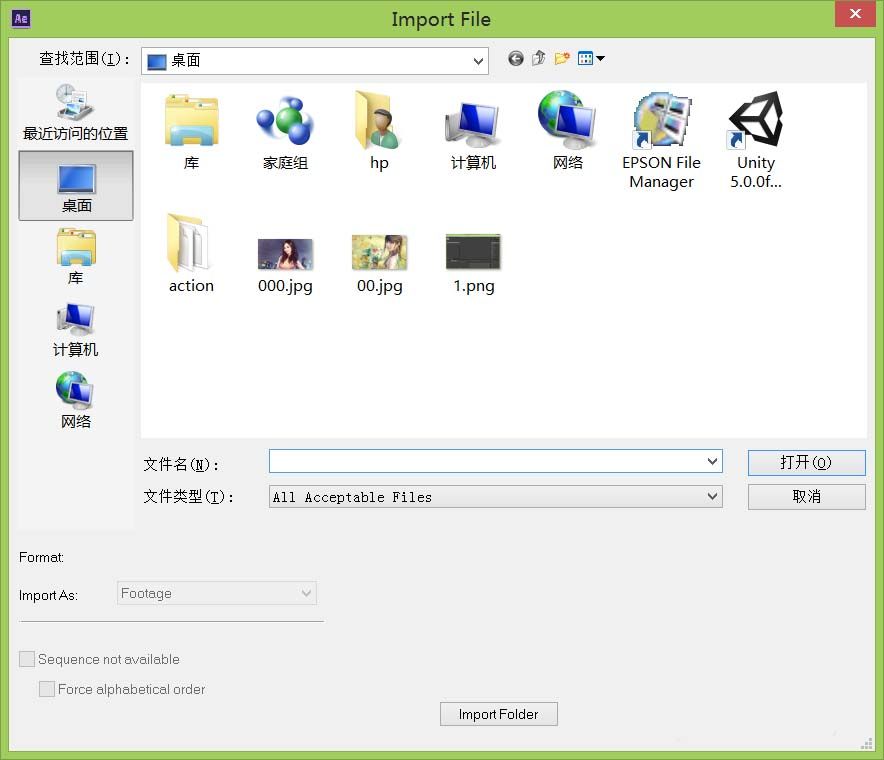
3、在该对话框内找到我们需要的图片点击打开,该图片就出现在project窗口里了,将该图片使用鼠标左键将其拖拽到composition窗口里,
4、在上面的菜单里找到effect菜单,如图所示:
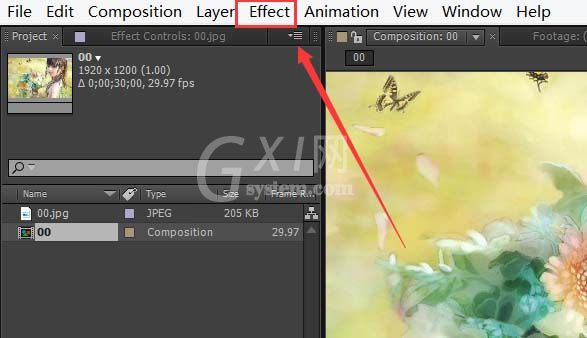
5、点击effect菜单,在其子级菜单里找到blur&sharp选项,并在该选项的下拉菜单里找到radial blur选项,如图所示:
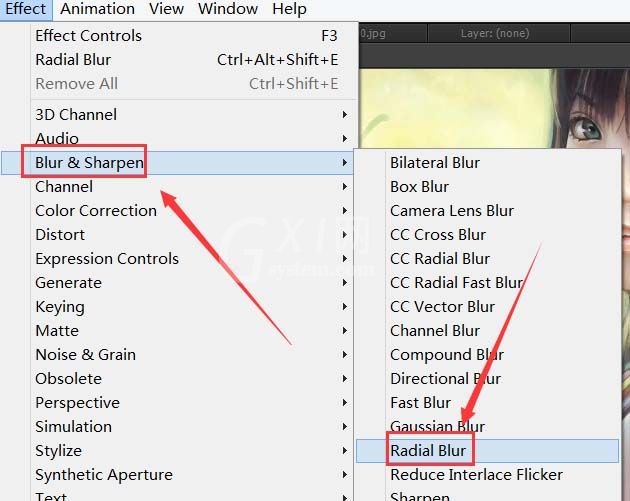
6、点击radial blur选项,在编辑区里设置参数,参数设置如图所示:
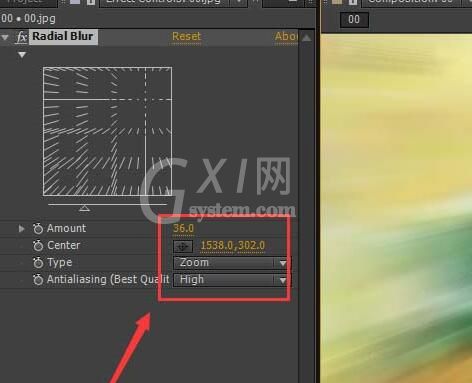
7、参数设置完成以后,我们的图片效果就制作完成了,如图所示:

还不了解ae给图片制作动感效果的详细操作的朋友们,不要错过小编带来的这篇文章哦。



























